Membuat tinjauan akses paket akses dalam pengelolaan pemberian hak
Untuk mengurangi risiko akses kedaluarsa, Anda harus mengaktifkan tinjauan berkala pengguna yang memiliki penugasan aktif ke paket akses dalam pengelolaan pemberian hak. Anda dapat mengaktifkan tinjauan saat membuat paket akses baru atau mengedit kebijakan penugasan paket akses yang sudah ada. Artikel ini menjelaskan cara mengaktifkan tinjauan akses paket akses.
Prasyarat
Untuk mengaktifkan tinjauan paket akses, Anda harus memenuhi prasyarat untuk membuat paket akses:
- Microsoft Entra ID P2 atau Tata Kelola ID Microsoft Entra
- Administrator global, administrator Tata Kelola Identitas, Pemilik katalog, atau manajer paket Akses
Untuk informasi selengkapnya, lihat Persyaratan lisensi.
Membuat tinjauan akses paket akses
Tip
Langkah-langkah dalam artikel ini mungkin sedikit berbeda berdasarkan portal tempat Anda memulai.
Anda dapat mengaktifkan tinjauan akses saat membuat paket akses baru atau kebijakan mengedit kebijakan penugasan paket akses yang sudah ada. Jika Anda memiliki beberapa kebijakan, agar berbagai komunitas pengguna dapat meminta akses, Anda dapat memiliki jadwal tinjauan akses independen untuk setiap kebijakan. Ikuti langkah-langkah ini untuk mengaktifkan tinjauan akses penetapan paket akses:
Masuk ke pusat admin Microsoft Entra sebagai setidaknya Administrator Tata Kelola Identitas.
Telusuri ke Akses tata kelola>identitas meninjau>paket Akses.
Untuk membuat kebijakan akses baru, pilih Paket akses baru.
Untuk mengedit kebijakan akses yang ada, di menu sebelah kiri, pilih Paket akses dan buka paket akses yang ingin Anda edit. Kemudian, di menu sebelah kiri, pilih Kebijakan, dan pilih kebijakan yang memiliki pengaturan siklus hidup yang ingin Anda edit.
Buka tab Siklus Hidup untuk kebijakan penetapan paket akses guna menentukan kapan penugasan pengguna ke paket akses kedaluwarsa. Anda juga dapat menentukan apakah pengguna dapat memperpanjang penugassa mereka.
Di bagian Kedaluwarsa , atur Penetapan paket akses kedaluwarsa ke Tanggal, Jumlah hari, Jumlah jam, atau Tidak Pernah.
Untuk Saat Ini, pilih tanggal kedaluwarsa di masa mendatang.
Untuk Jumlah hari, tentukan angka antara 0 dan 3660 hari.
Untuk Jumlah jam, tentukan jumlah jam.
Berdasarkan pilihan Anda, penugasan pengguna ke paket akses kedaluwarsa pada tanggal tertentu, jumlah hari tertentu setelah disetujui, atau tidak pernah.
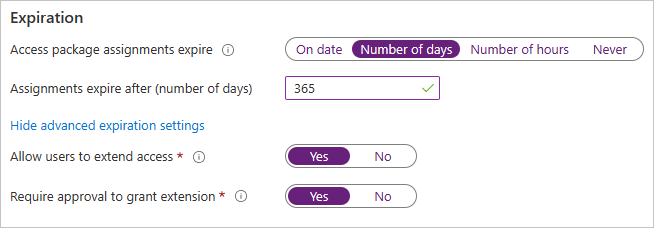
Pilih Perlihatkan pengaturan kedaluwarsa tingkat lanjut untuk menampilkan pengaturan lain.
Untuk mengizinkan pengguna memperluas tugas mereka, atur Perbolehkan pengguna untuk memperluas akses ke Ya.
Jika ekstensi diizinkan dalam kebijakan, pengguna menerima email 14 hari dan juga satu hari sebelum penetapan paket akses mereka diatur kedaluwarsa, meminta mereka untuk memperpanjang penugasan. Pengguna harus tetap berada dalam lingkup kebijakan pada saat mereka meminta perpanjangan. Selain itu, jika kebijakan memiliki tanggal akhir eksplisit untuk tugas, dan pengguna mengirimkan permintaan perpanjangan akses, tanggal perpanjangan dalam permintaan harus pada sata atau sebelum tugas kedaluwarsa, sebagaimana didefinisikan dalam kebijakan yang digunakan untuk mengizinkan pengguna mengakses paket akses. Misalnya, jika kebijakan menunjukkan bahwa penugasan ditetapkan kedaluwarsa pada 30 Juni, ekstensi maksimum yang dapat meminta pengguna adalah 30 Juni.
Jika akses pengguna diperpanjang, mereka tidak akan dapat meminta paket akses setelah tanggal ekstensi yang ditentukan (tanggal yang ditetapkan di zona waktu pengguna yang membuat kebijakan).
Untuk meminta persetujuan pemberian perpanjangan, set Minta persetujuan untuk memberikan ekstensi ke Ya.
Pengaturan persetujuan yang sama yang ditentukan pada tab Permintaan akan digunakan.
Selanjutnya, ubah tombol Wajibkan tinjauan akses menjadi Ya.
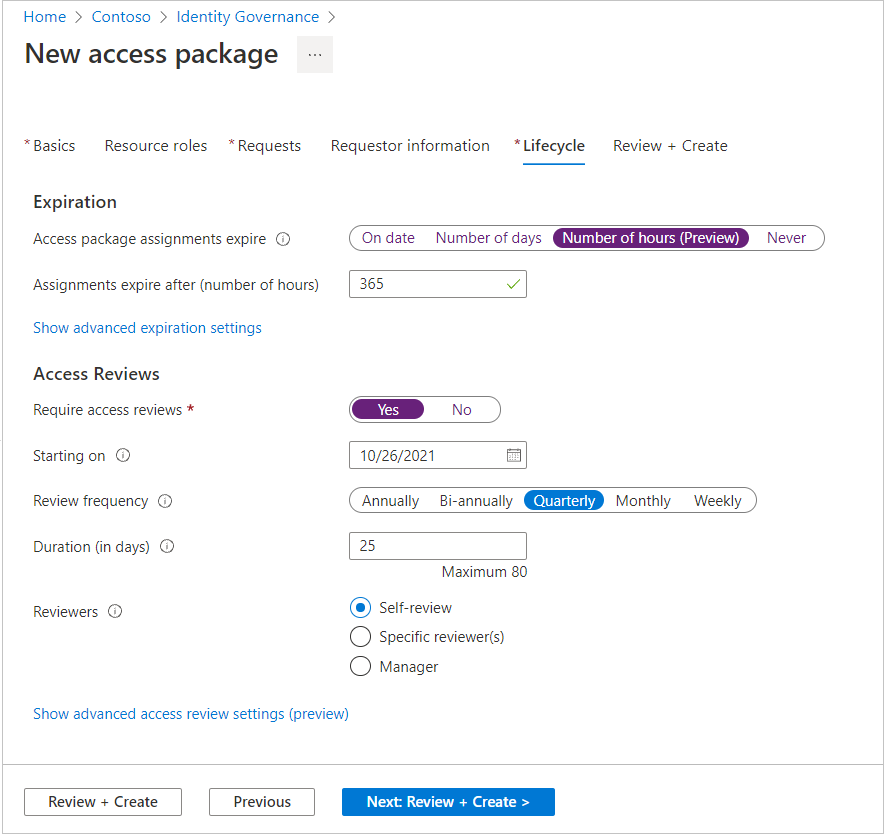
Tentukan tanggal tinjauan dimulai di samping Mulai.
Selanjutnya, atur Frekuensi tinjauan ke Tahunan, Dua tahunan, Kuartal, atau Bulanan. Pengaturan ini menentukan seberapa sering tinjauan akses terjadi.
Atur durasi atau kotak teks untuk menentukan jumlah hari setiap tinjauan rangkaian berulang akan terbuka untuk input dari peninjau. Misalnya, Anda mungkin menjadwalkan tinjauan tahunan yang dimulai pada 1 Januari dan terbuka untuk ditinjau selama 30 hari sehingga peninjau memiliki waktu hingga akhir bulan untuk merespons.
Di samping Peninjau, pilih Tinjau Mandiri jika Anda ingin pengguna melakukan tinjauan akses mereka sendiri atau pilih Peninjau tertentu jika Anda ingin menunjuk peninjau. Anda juga dapat memilih Manajer jika Anda ingin menunjuk manajer peninjau untuk menjadi peninjau. Jika Anda memilih opsi ini, Anda perlu menambahkan fallback untuk meneruskan tinjauan jika manajer tidak dapat ditemukan di sistem.
Jika Anda memilih Peninjau tertentu, tentukan pengguna mana yang melakukan tinjauan akses:
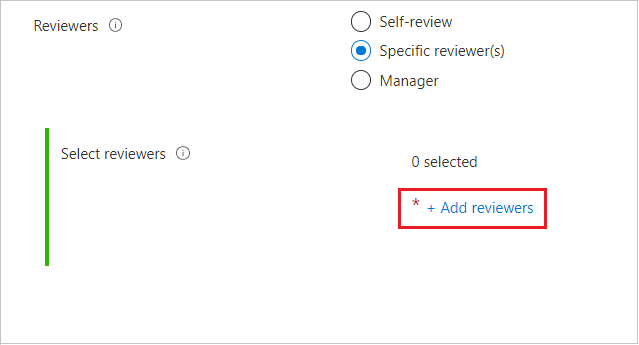
- Pilih Tambahkan peninjau.
- Di panel Pilih peninjau, cari dan pilih pengguna yang ingin dijadikan peninjau.
- Saat Anda telah memilih peninjau, pilih tombol Pilih .
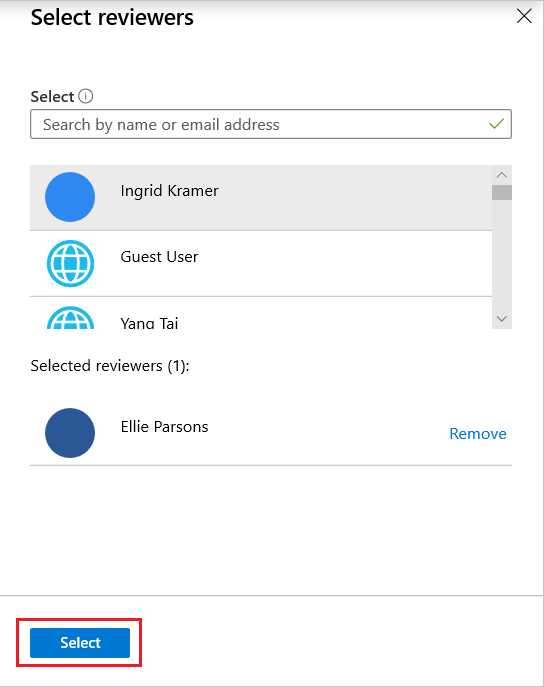
Jika Anda memilih Manajer, maka tentukan peninjau fallback:
- Pilih Tambahkan peninjau fallback.
- Di panel Pilih peninjau fallback, cari dan pilih pengguna yang ingin Anda jadikan peninjau fallback untuk manajer peninjau.
- Saat Anda telah memilih peninjau fallback, pilih tombol Pilih .
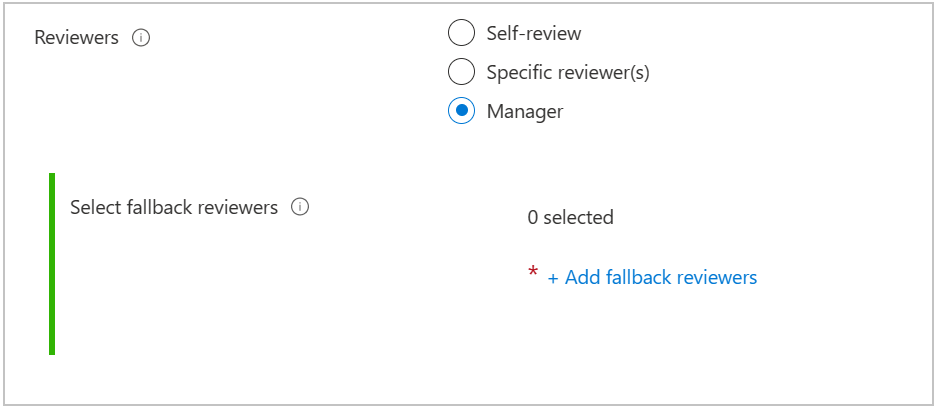
Ada pengaturan tingkat lanjut lainnya yang dapat Anda konfigurasikan. Untuk mengonfigurasi pengaturan tinjauan akses tingkat lanjut lainnya, pilih Perlihatkan pengaturan tinjauan akses tingkat lanjut:
Jika Anda ingin menentukan apa yang terjadi pada akses pengguna saat peninjau tidak merespons, pilih Jika peninjau tidak merespons, lalu pilih salah satu hal berikut ini:
- Tidak ada perubahan jika Anda tidak ingin keputusan dibuat pada akses pengguna.
- Hapus akses jika Anda ingin akses pengguna dihapus.
- Ambil rekomendasi jika Anda ingin keputusan dibuat berdasarkan rekomendasi dari MyAccess.
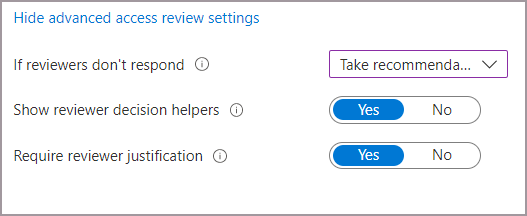
Jika Anda ingin melihat rekomendasi sistem, pilih Perlihatkan pembantu keputusan peninjau. Rekomendasi sistem ini didasarkan pada aktivitas pengguna. Peninjau melihat salah satu rekomendasi berikut:
- menyetujui peninjauan jika pengguna telah masuk setidaknya sekali selama 30 hari terakhir.
- tolak ulasan jika pengguna belum login selama 30 hari terakhir.
Jika Anda ingin peninjau membagikan alasan keputusan persetujuan mereka, pilih Perlu pembenaran peninjau. Justifikasi terlihat oleh pemberi persetujuan lain dan pemohon.
Pilih Tinjau + Buat atau pilih berikutnya jika Anda membuat paket akses baru. Pilih Perbarui jika Anda mengedit paket akses, di bagian bawah halaman.
Menampilkan status tinjauan akses
Setelah tanggal mulai, tinjauan akses akan dicantumkan di bagian Tinjauan Akses. Ikuti langkah-langkah ini untuk melihat status tinjauan akses:
Di Tata Kelola Identitas, pilih Paket akses lalu pilih paket akses dengan status tinjauan akses yang ingin Anda periksa.
Setelah Anda berada di gambaran umum paket akses, pilih Tinjauan akses di menu sebelah kiri.
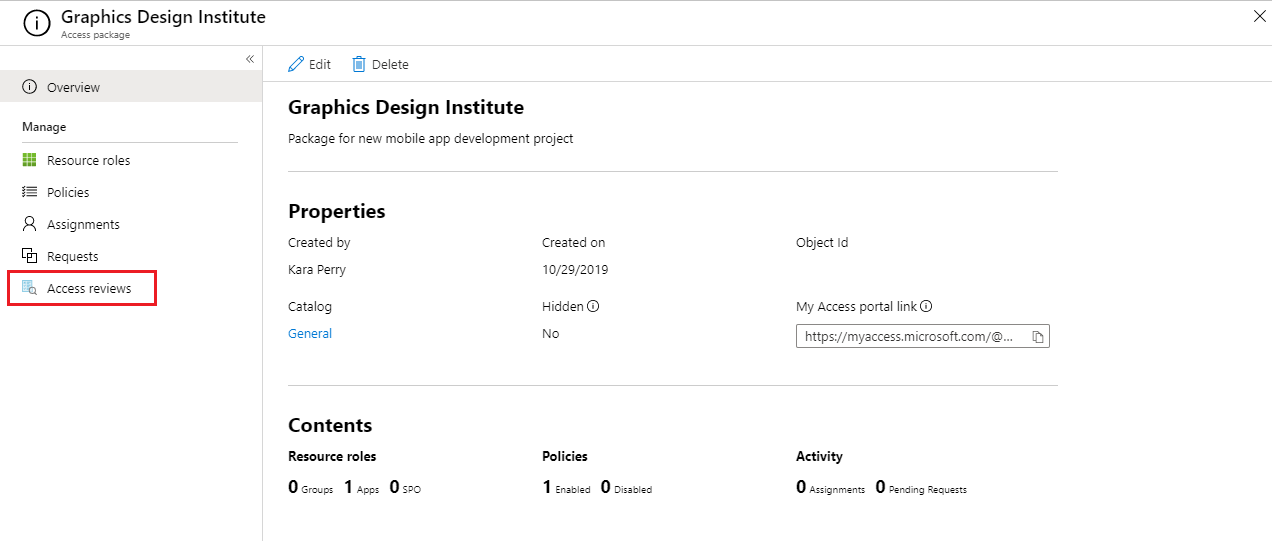
Daftar muncul yang berisi semua kebijakan yang memiliki tinjauan akses yang terkait dengannya. Pilih tinjauan untuk melihat laporannya.
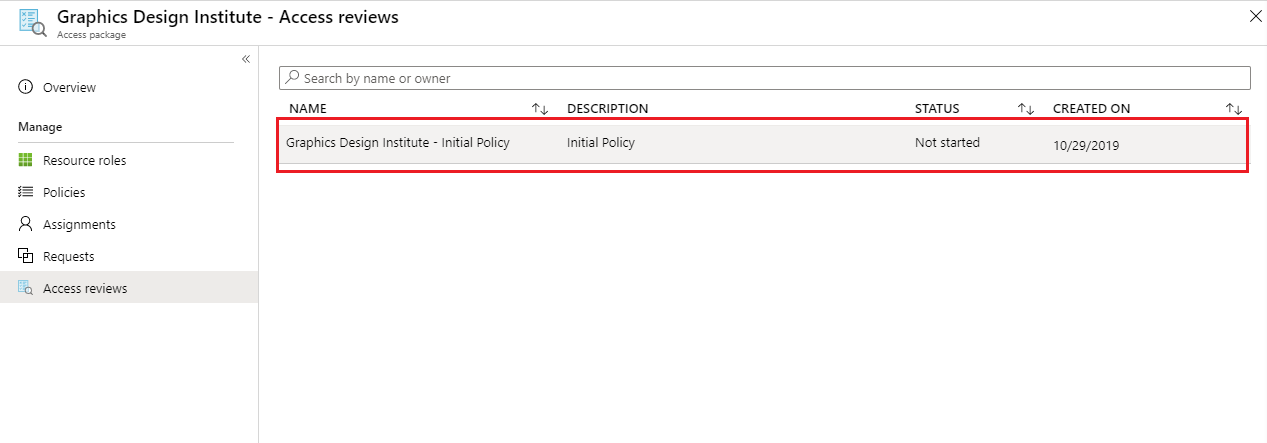
Saat Anda melihat laporan, laporan tersebut menunjukkan jumlah pengguna yang ditinjau dan tindakan yang diambil oleh peninjau terhadap mereka.
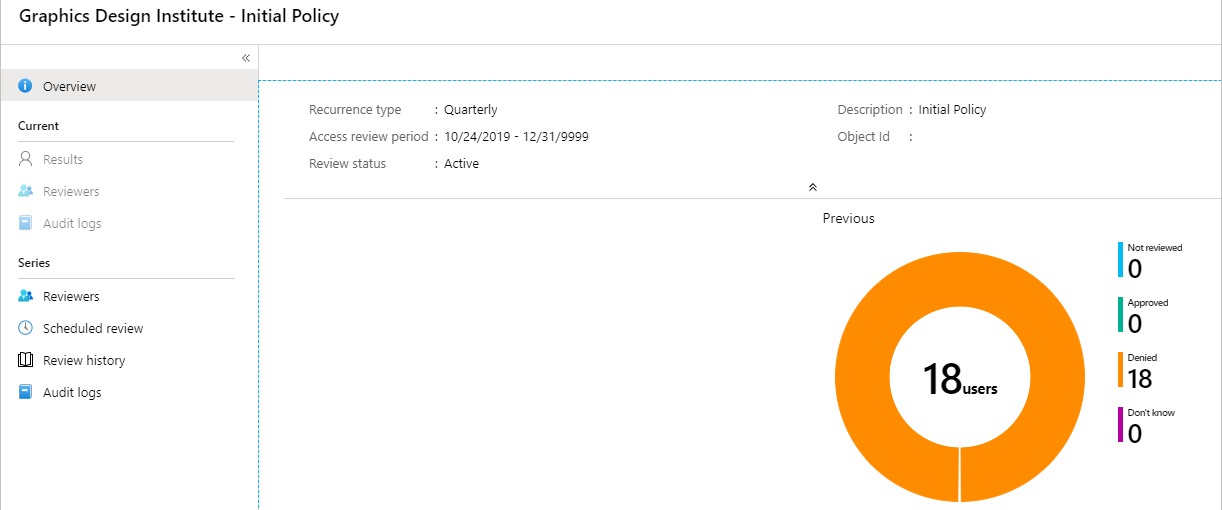
Mengakses pemberitahuan email tinjauan
Anda dapat menunjuk peninjau, atau pengguna dapat meninjau akses mereka sendiri. Secara default, MICROSOFT Entra ID akan mengirim email ke peninjau atau peninjau mandiri segera setelah peninjauan dimulai.
Email menyertakan instruksi tentang cara meninjau akses ke paket akses. Jika tinjauan bertujuan agar pengguna meninjau akses mereka, tunjukkan kepada mereka instruksi tentang cara melakukan tinjauan mandiri paket akses mereka.
Jika Anda telah menetapkan pengguna tamu sebagai peninjau, dan mereka belum menerima undangan tamu Microsoft Entra mereka, mereka tidak akan menerima email dari tinjauan akses. Mereka harus terlebih dahulu menerima undangan dan membuat akun dengan ID Microsoft Entra sebelum mereka dapat menerima email.